久しぶりにプラグインを一つ導入しました♪
wordpressでサイトマップを自動作成してくれるプラグイン♪
その名も「PS Auto Sitemap」~!
いや~うまくいきました♪作業は超簡単でした♪
スッキリしましたね~♪
「何で今までやってなかったんだろう~?」と自分で自分に疑問を持ちました(笑)
しかしま~こうやって改めてズラ~っと並ぶ記事タイトルを眺めていると、自分が如何にネーミングセンスが無いのかということに気づかされます(笑)
それはさておき、これで訪問者の方々にもお手数とご面倒をお掛けすることなく必要な記事をお探し頂けるでしょうし、そのついでにサイト内をぐる~っと巡って頂けますれば、自動的にPV数も増えるのではないかという微かな期待も抱きました次第で~す?(ニヒヒ♪)
尚、この度のプラグインの導入にあたりましてはしゅうたろうさんの「たろろぐ」を参考とさせて頂きました♪
しゅうたろうさんにおかれましては、それはもう大そう儲けていらっしゃるということですので、僕も真似をしてあやかりたいと思います(笑)
PS Auto Sitemapのインストール
既にお分かりだと思いますが、最初からご説明致します
「プラグイン」→「新規追加」で[プラグインを追加]の画面に進み、右上の入力欄に「PS Auto Sitemap」と入力してEnterを押すと、上のように[PS Auto Sitemap]が表示されるので、プラグイン名の右横の「今すぐインストール」をクリックし、インストールを実施します
 すると画面が変わり、インストールが完了した旨のコメントが出ますので、「プラグインを有効化」をクリックして、PS Auto Sitemapを有効化します
すると画面が変わり、インストールが完了した旨のコメントが出ますので、「プラグインを有効化」をクリックして、PS Auto Sitemapを有効化します
サイトマップ表示用の固定ページ作成
 PS Auto Sitemapを設定する前にサイトマップを表示するための固定ページを作成します
PS Auto Sitemapを設定する前にサイトマップを表示するための固定ページを作成します
「固定ページ」→「新規追加」と進み、[新規固定ページを追加]で記事名を「サイトマップ」として「公開」をクリックし、固定ページを作成します
 固定ページが作成されると[ページID]が付与されるので、矢印部分の数字をメモして下さい
固定ページが作成されると[ページID]が付与されるので、矢印部分の数字をメモして下さい
PS Auto Sitemapの設定
「設定」→「PS Auto Sitemap」と進みます
 上の矢印の部分に先程メモした固定ページの[ページID]を入力します
上の矢印の部分に先程メモした固定ページの[ページID]を入力します
また、下の矢印部分 <!– SITEMAP CONTENT REPLACE POINT –> を後程コピペで使用するため、「ドラッグで範囲指定」→「右クリック」→「コピー」で読み取っておいて下さい
事前に作成していた固定ページをテキストエディタの状態で開き、先程読み取っていた <!– SITEMAP CONTENT REPLACE POINT –> を貼り付けて「更新」で確定します。これで固定ページにサイトマップが表示されるようになりました♪
サイトマップをメニューに表示する
 作成したサイトマップをメニュー(グローバルナビゲーションメニュー)に表示します
作成したサイトマップをメニュー(グローバルナビゲーションメニュー)に表示します
「外観」→「メニュー」と進み、矢印の部分にチェック✔を入れて「メニューに追加」をクリックします
 前項の作業によって、赤線囲み部[サイトマップ]がメニュー構造に追加されたため、下の矢印の部分にチェック✔を入れて「メニューを保存」で確定します
前項の作業によって、赤線囲み部[サイトマップ]がメニュー構造に追加されたため、下の矢印の部分にチェック✔を入れて「メニューを保存」で確定します
 矢印部分のように、メニューに[サイトマップ]が表示されました
矢印部分のように、メニューに[サイトマップ]が表示されました
如何でしょうか?
このプラグインを有効化すれば、後は更新をしても勝手に最新のサイトマップを自動で作ってくれるということなので非常に助かります♪(優れものですね!)
尚、PS Auto Sitemap設定画面の「スタイルの変更」にて表示スタイルを選択・変更できますので、色々お試しになった上でお好みのスタイルをお探し下さい♪(14種類も設けられています)
これでサイト内を巡覧して頂けたら、多少なりともPV数が増えるかも知れません♪
さぁ~サクセスクエストしていきましょう♪

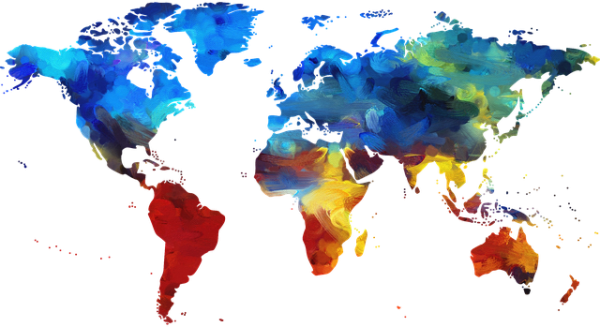




-1.jpg)

コメント